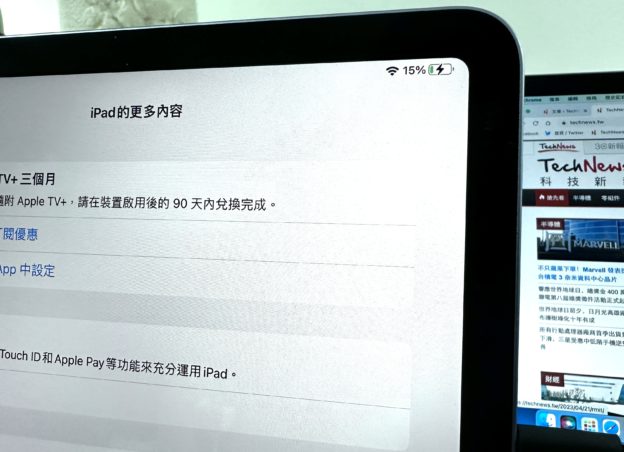
身為 iPad 使用者的你是否曾注意到,電力消耗的速度總是比預期還快?
官方資料顯示,多數新 iPad 續航力為 10 小時;不過電池續航力會隨使用時間降低,加上使用者壞習慣,又讓 iPad 續航力降低。
有 6 項習慣會讓續航力縮短,分別是:觀看串流影片、後台一直有應用程式運作或開啟定位、使用行動網路連結、螢幕亮度太高或關閉螢幕自動鎖定功能、比以往更頻繁使用 iPad 新功能/拍照、下載大圖片/影片。
雖然還有其他原因會縮短 iPad 的電池續航力,但上述 6 項習慣是最主要的原因。那要如何延長 iPad 的電池續航力呢?
找出 iPad 的吃電怪獸
有些應用程式特別耗電,這時可以進入「設定」的「電池」,查看過去 24 小時(預設時間)哪些應用程式特別耗電。主畫面與鎖定畫面、Siri 的耗電也會顯示。
如果你覺得只看 24 小時太短,也可以點選右側「過去 10 天」更全面查看到底是哪些應用程式瘋狂耗費 iPad 電力

開啟低耗電模式
啟用低耗電模式是延長電池續航力的最快速方式。低耗電模式可一鍵暫停收電子郵件、後台應用程式更新、自動下載等作業;雖然低耗電模式平時不需要開啟,但設備快沒電時就相當好用。
要如何開啟低耗電模式?三種方式:一是點擊「設定」的「電池」並找到低耗電模式;二是喚出 Siri 請語音助理開啟低耗電模式;第三下拉控制中心點擊低耗電模式(須事先設定)。
開啟螢幕自動鎖定、調低螢幕亮度
如果查看哪些應用程式特別耗電,發現「主畫面與鎖定畫面」的耗電量超乎預期,建議最好檢查一下設定;部分用戶會將「自動鎖定」選擇「永不」,畫面就不會自動鎖定且相當耗電,建議選擇 30 秒自動鎖定最省電。

如何確定螢幕自動鎖定時間,點選「設定」的「螢幕顯示與亮度」,點擊「自動鎖定」,就可選擇設備自動鎖定螢幕時間。
螢幕耗電來源除了使用者忘記鎖定螢幕,亮度也會影響耗電量。雖然螢幕亮度取決於使用者喜好,但建議平時使用 iPad 時不用太亮,有助延長續航力。
巧控鍵盤
巧控鍵盤是近年 iPad 用戶的心頭好,卻相當耗電。

一些 iPad Pro 用戶一直抱怨巧控鍵盤耗電速度相當快;有些人認為,當 iPad Pro 與巧控鍵盤連接,待機狀態仍會快速消耗電力,不到 2 天本有 80% 電力的 iPad Pro 就會沒電。
環境溫度
官方資料顯示,iPad 最適宜溫度為 0°~35°C,高於 35°C 溫度可能會永久損壞電池容量。低於 0°C 環境則會暫時降低電池續航力。
 (Source:蘋果)
(Source:蘋果)
除了要注意環境溫度,如果發現 iPad 充電或資料備份時設備很熱,這時要立即停止,以防 iPad 更燙。
背景 App 重新整理
低耗電模式會全面關閉後台應用程式更新,不過也可以自訂義哪些應用程式背景重新整理。點選「設定」→「一般」→「背景 App 重新整理」,即可選擇哪些應用程式能後台重新整理。

減少使用行動網路
當 iPad 啟用行動網路時,會更快速消耗電池電量。
更改擷取新資料
如果不想開啟低耗電模式,可手動控制電子郵件或網路帳號的新資訊推播與擷取。
點選「設定」→「郵件」→「帳號」→「擷取新資料」,選擇推播資訊的時間間隔。
(圖片來源:科技新報)










